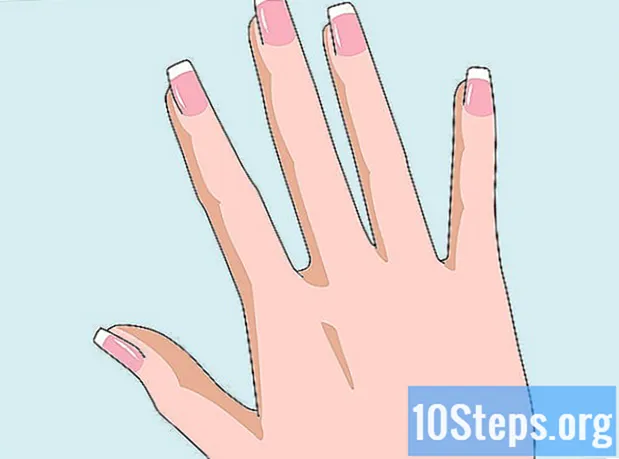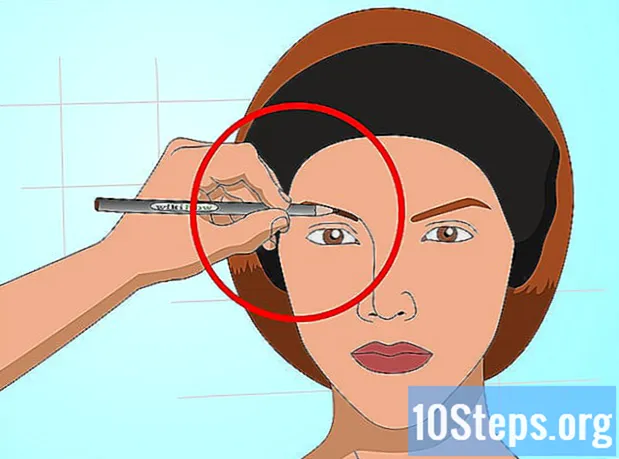विषय
आपके Chrome बुक पर लिनक्स स्थापित करने से आप क्रोम-ओएस पर उपलब्ध लिनक्स आधारित कार्यक्रमों का उपयोग और उपयोग कर सकेंगे। क्रोमबुक पर, आप क्राउटन का उपयोग करके लिनक्स स्थापित कर सकते हैं, जो आपको किसी भी समय लिनक्स और क्रोम ओएस के बीच स्विच करने की अनुमति देगा।
कदम
सुनिश्चित करें कि आपका सभी डेटा Google ड्राइव या बैकअप के किसी अन्य रूप में सहेजा गया है, जैसे कि थंब ड्राइव। Chrome बुक पर लिनक्स स्थापित करने से मशीन का सारा डेटा मिट जाएगा।

"Esc" और "ताज़ा करें" कुंजी दबाए रखें और फिर "Power" बटन दबाएं। Chrome बुक पुनः आरंभ करेगा और पुनर्प्राप्ति मोड दर्ज करेगा।
स्क्रीन पर पीले विस्मयबोधक दिखाई देने पर "Ctrl + D" दबाएं। एक संवाद बॉक्स दिखाई देगा और पूछेगा कि क्या आप पुष्टि करते हैं कि आप विकास मोड में प्रवेश करना चाहते हैं।

यह पुष्टि करने के लिए कि आप इस मोड में प्रवेश करना चाहते हैं, "एंटर" दबाएँ। सभी स्थानीय डेटा को मिटाने और विकास मोड में प्रवेश करने में आपका Chrome बुक लगभग 15 मिनट लेगा।
अपने Chrome बुक को पुनरारंभ करने के लिए प्रतीक्षा करें और Chrome OS में साइन इन करें। स्क्रीन एक चेतावनी दिखाती है कि क्रोम ओएस मौजूद नहीं है या क्षतिग्रस्त है, लेकिन विकास मोड में प्रवेश करते समय यह सामान्य है।

Goo पर Crouton डाउनलोड करें।gl / fd3zc और सुनिश्चित करें कि फ़ाइल को आपके डाउनलोड फ़ोल्डर में सहेजा गया है। क्राउटन क्रोमबुक पर लिनक्स को स्थापित करने के लिए आवश्यक उपकरण का नाम है।- आप क्राउटन की आधिकारिक वेबसाइट https://github.com/dnschneid/crouton पर भी जा सकते हैं और "क्रोमियम OS यूनिवर्सल चेरोट पर्यावरण" के बगल वाले लिंक पर क्लिक करें।
"Ctrl + Alt + T" दबाएं। यह आदेश आपके Chrome बुक पर टर्मिनल खोलेगा।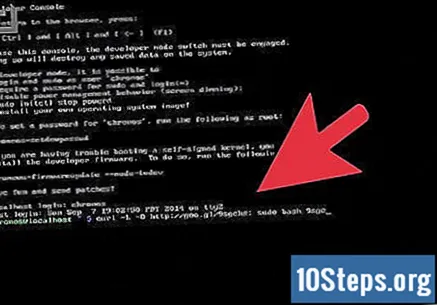
टर्मिनल में "शेल" टाइप करें और "एंटर" दबाएँ।”
टर्मिनल में "sudo sh -e ~ / download / crouton -t xfce" टाइप करें और फिर "एंटर" दबाएँ।” यह कमांड Crouton एप्लिकेशन इंस्टॉल करेगा।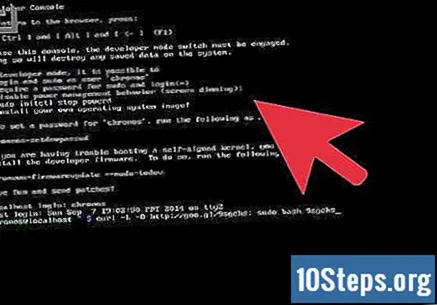
- यदि आप Chrome बुकसेल पर लिनक्स स्थापित कर रहे हैं तो "sudo sh -e ~ / Downloads / crouton -t टच, xfce" टाइप करें।
समाप्त होने के लिए Crouton स्थापना की प्रतीक्षा करें। प्रक्रिया में कई मिनट लग सकते हैं और अंत में आपको एक लिनक्स यूजरनेम और पासवर्ड के लिए संकेत देगा।
अपने लिनक्स के लिए एक उपयोगकर्ता नाम और पासवर्ड दर्ज करें।
लिनक्स शुरू करने के लिए टर्मिनल में "sudo startxfce4" टाइप करें। जब भी आप Chrome OS शुरू करना चाहते हैं तो आपको इस कमांड को टर्मिनल में टाइप करना होगा।
टिप्स
- किसी भी समय लिनक्स से उसी तरह से बाहर निकलें जैसे आप विंडोज कंप्यूटर पर करते हैं। लिनक्स बंद हो जाएगा और आप Chrome OS पर लौट आएंगे।
- Chrome बुक पर, Linux Chrome OS के साथ चलेगा, जिससे आप किसी भी समय दोनों के बीच स्विच कर सकते हैं। उनके बीच स्विच करने के लिए, "Ctrl + Alt + Shift + Back" और "Ctrl + Alt + Shift + Forward" या "Ctrl + Alt + Back" और "Ctrl + Alt + Forward" दबाएं यदि आप एक इंटेल क्रोमबुक पर हैं।
- समस्याओं के मामले में लिनक्स स्थापित करने से पहले अपने Chromebook के लिए मीडिया बनाएं। आप अपने Chrome बुक को वापस उसकी फ़ैक्टरी सेटिंग पर वापस लाने के लिए इस पुनर्प्राप्ति मीडिया का उपयोग कर सकते हैं।
- टर्मिनल पर "apt-get" कमांड का उपयोग करके Chrome बुक पर लिनक्स प्रोग्राम स्थापित करें। उदाहरण के लिए, यदि आप लिनक्स के लिए फ़ायरफ़ॉक्स डाउनलोड करना चाहते हैं, तो ब्राउज़र को स्थापित करने के लिए टर्मिनल में "sudo apt-get install firefox" टाइप करें।